Windowsパソコンを使用していると、不要なアプリや不具合があるものをアンインストールして、ディスクの容量を増やしておきたいところです。
しかし、noxplayerなどそれだけではアンインストールできないアプリも存在します。
そういったアプリは結構複雑で容量も大きいアプリが多いです。使用しない、不具合があるのであれば削除しておきたいところです。
3分で読める内容になっているので、windowsパソコンでnoxplayerなどのアプリを削除できなくて困っている人は最後まで読んで試して見て下さい。
NOX等のアンインストールできないアプリを削除する方法

今回スマホのゲームが出来るエミュレータを削除したいと思います。
NOXです。スマホのアプリがPCで可能なので使用していましたが、不具合でアプリが起動できない事がありました。
諦めてアンインストールしようと思いました。
アプリのアンインストール
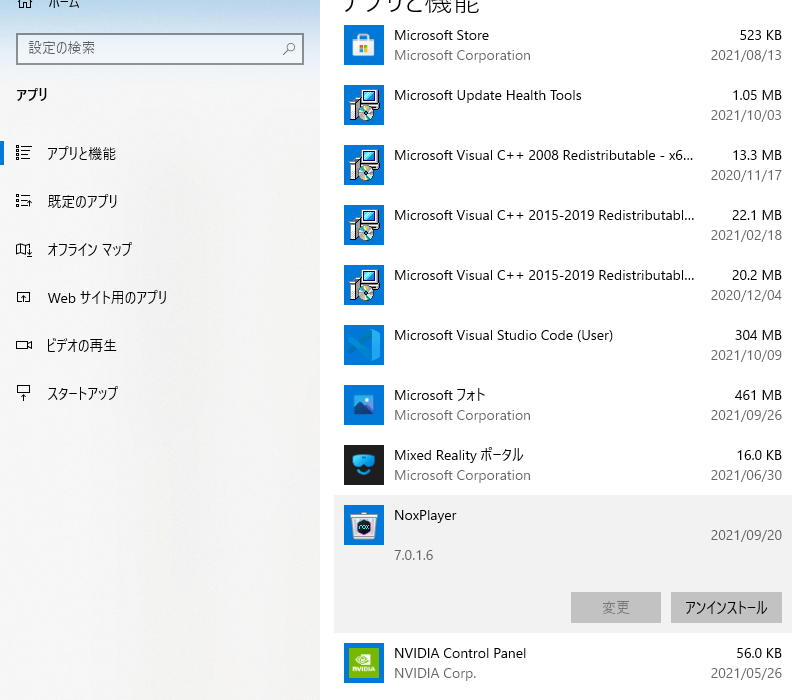
「設定」->「アプリ」 のアプリから、対象のアプリを選択して「アンインストール」をクリックします。
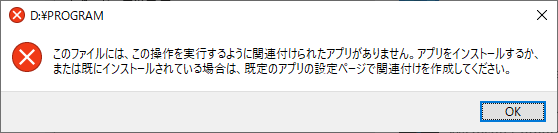
上記のようなポップアップが出力されます。
不具合が出てアンインストールできません。
アンインストールアプリをインストールする
アンインストールアプリをダウンロードする
「IObit Uninstaller」というアンインストール専用のアプリを使用して削除します。以下のリンクからダウンロードできます。
ダウンロードできたら、ダブルクリックしてインストールします。
アンインストールアプリをインストールする
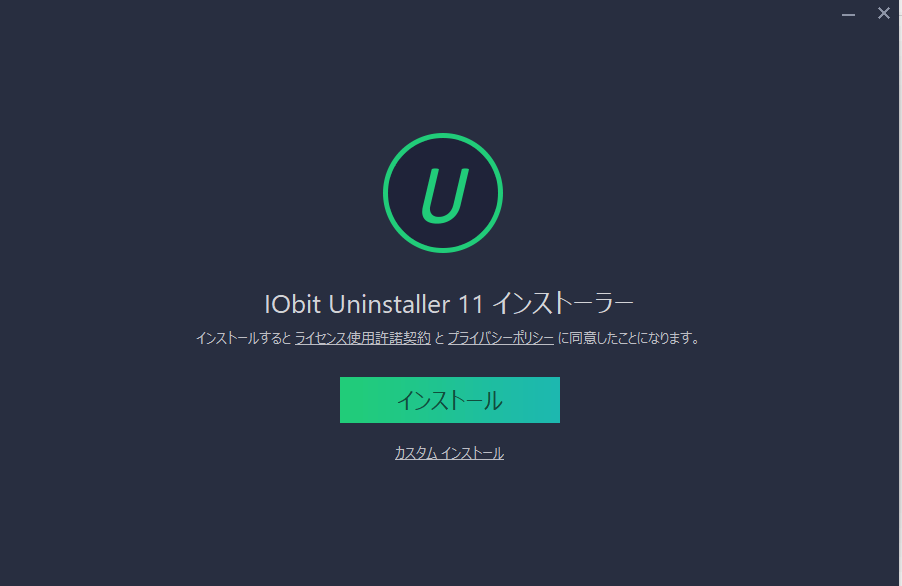
「インストール」をクリックします。
インストールできたら起動します。以下のようにすべてのプログラムにアクセスしてくれます。
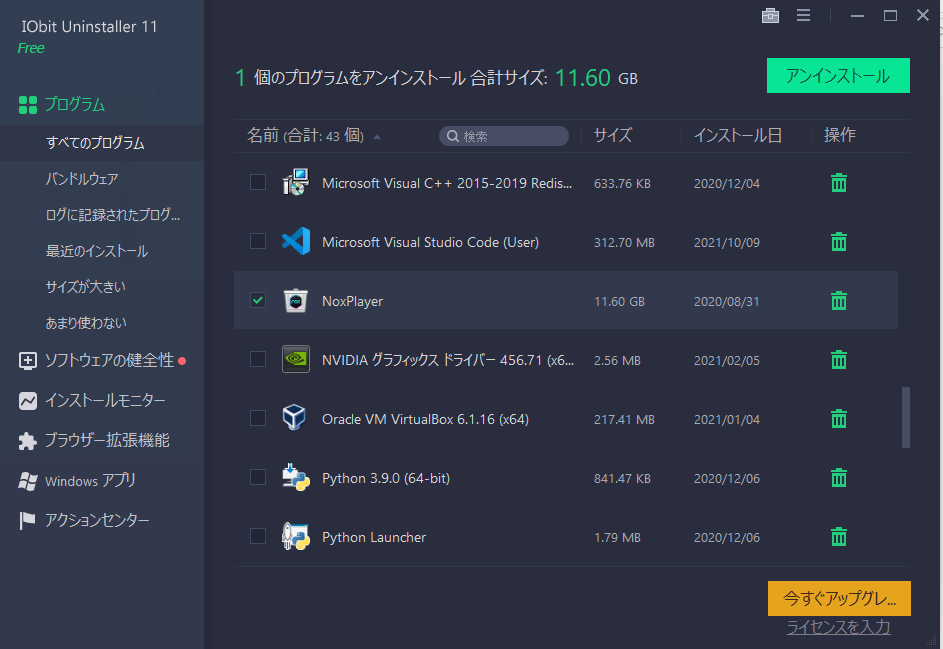
アンインストールアプリを選択します。ここではNoxPlayerのチェックを入れました。
アンインストールをクリックします。
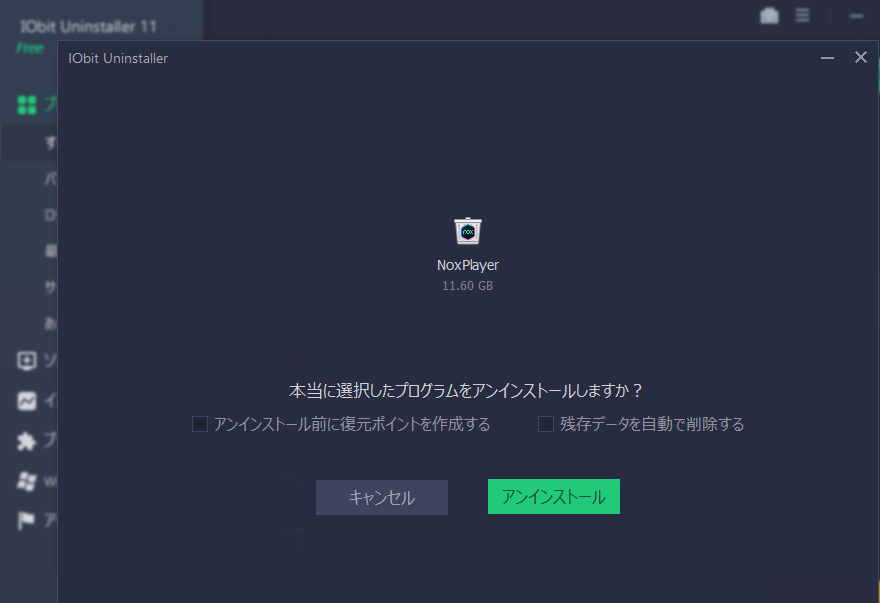
上記のように確認メッセージが出るので、確認して良ければ「アンインストール」をクリックします。
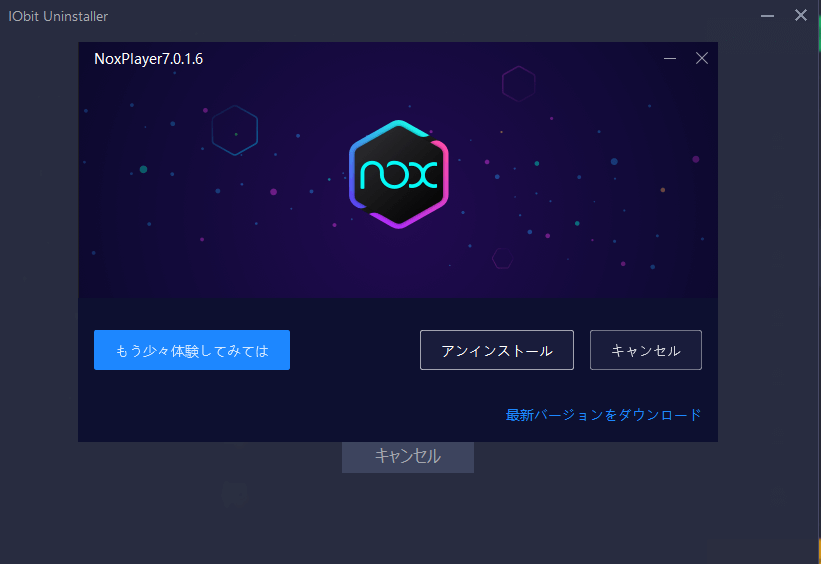
よく見る光景の画面が出てきます。アンインストールを一旦やめましょうかのメッセージが出ます。
まるで勧誘の粘りみたいなものですね。。。そもそも不具合なければアンインストールなんてしないよ。ってことで迷わず「アンインストール」をクリックしました。
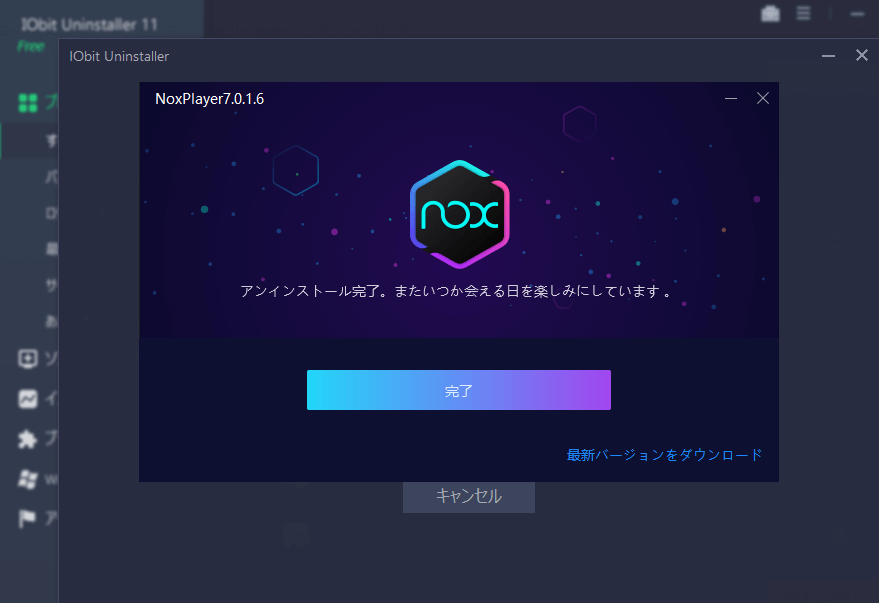
さようならの画面が出てきます。わかりやすく言うと、別れの挨拶みたいなものです。
アンインストール問題なく完了できました。少し悲しい気持ちになりながら、「完了」をクリックしました。
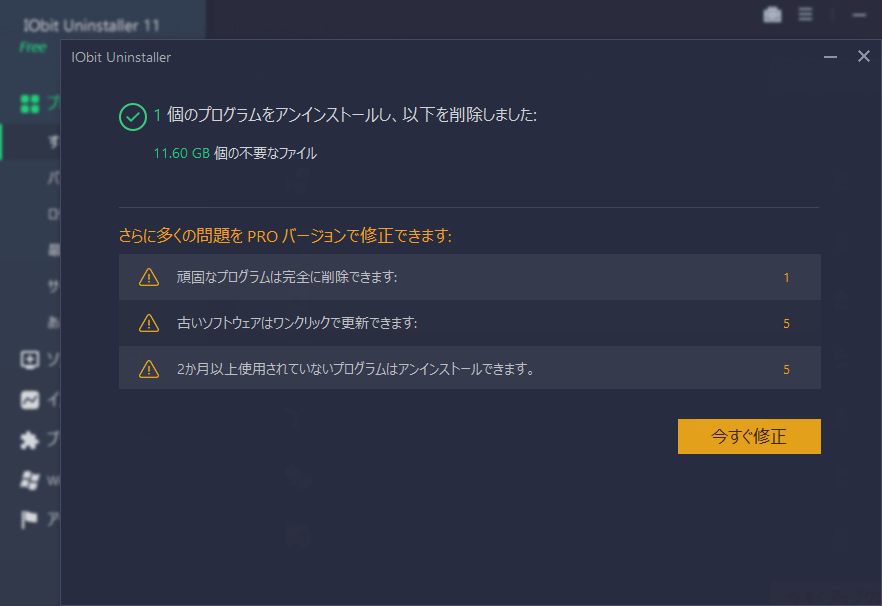
上記の画面が出て完了です。今度はアンインストールアプリの上級版にしませんか?の画面が出てきます。
特に不要なのでそのまま閉じました。
以下の場合は上級版のPROにすればよいと思います。
- それでもアンインストールできなかった
- 古いソフトウェアの更新を楽にしたい
- 2か月以上使用されていないアプリを自動でアンインストールしたい
私は特に不要なので、フリーのまま使用しています。

